Procedure per l'installazione del driver della stampante
Codice domanda frequente: 8100102600
Data di rilascio: 20 ottobre 2008
Soluzione
Windows
REFERENCE
- Le schermate riportate di seguito si riferiscono all'installazione del sistema operativo Windows Vista™ Ultimate (di seguito "Windows Vista"). Le schermate possono cambiare in base al sistema operativo che si utilizza.
- Accedere a un account utente con privilegi di amministratore.
- Non alternare utenti diversi durante il processo di installazione.
- Uscire da tutte le applicazioni in esecuzione prima di procedere all'installazione.
- Potrebbe comparire un messaggio con la richiesta di confermare il riavvio del computer durante il processo di installazione. In tal caso, seguire le istruzioni visualizzate e fare clic su [OK]. L'installazione riprende dal punto in cui era stata interrotta prima del riavvio del computer.
- Se si riavvia il computer durante l'installazione, non rimuovere il CD-ROM di installazione.
1. Prima di continuare, verificare che la STAMPANTE SIA SPENTA.
2. Accendere il computer e avviare Windows®.
IMPORTANT
Se viene visualizzata automaticamente la schermata [Found New Hardware/Trovato nuovo hardware] o [Found New Hardware Wizard/Installazione guidata nuovo hardware], rimuovere il cavo USB collegato al computer. Fare clic su [Cancel/Annulla] per uscire dalla schermata. In Windows Vista, la schermata può chiudersi automaticamente quando si scollega il cavo USB. Spegnere la stampante e procedere dal punto 3 per installare il software.
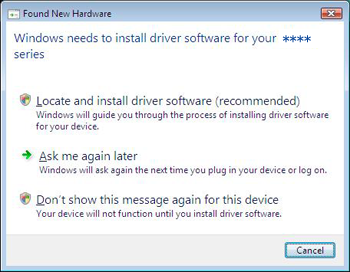
3. Inserire il [Setup CD-ROM/CD-ROM di installazione]. Il programma di installazione dovrebbe avviarsi automaticamente.
- In Windows Vista, andare al punto 4.
- In Windows XP e Windows 2000, andare al punto 6.
REFERENCE
Se l'installazione non si avvia automaticamente, fare doppio clic sull'icona del CD-ROM o su MSETUP4.EXE nel CD-ROM di installazione.
4. Se viene visualizzata la schermata [AutoPlay], fare clic su [Run Msetup4.exe/Esegui Msetup4.exe].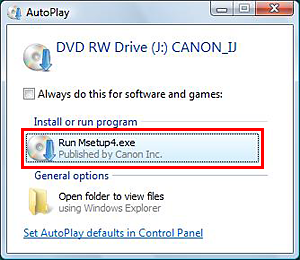
5. Se viene visualizzata la schermata [User Account Control/Controllo account utente], fare clic su [Continue/Continua].
Se la stessa schermata viene visualizzata nelle fasi successive, fare clic su [Continue/Continua].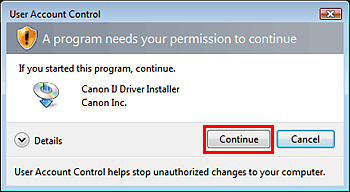
6. Quando viene visualizzato il menu principale, fare clic su [Easy Install/Installazione standard].
Il driver della stampante, i manuali a video e il software applicativo vengono installati automaticamente.
REFERENCE
Se si desidera selezionare elementi specifici da installare, fare clic su [Custom Install/Installazione personalizzata] e seguire le istruzioni visualizzate per procedere con l'installazione.
7. Quando viene visualizzato l'elenco dei software da installare, verificarne il contenuto, quindi fare clic su [Install/Installa].
REFERENCE
Spostare il cursore sui vari elementi per visualizzare la spiegazione di ciascuna applicazione.
8. Leggere attentamente il contratto di licenza e fare clic su [Yes/Sì]. Durante la procedura di installazione, potrebbe venire visualizzata la schermata di installazione del software. Seguire le istruzioni visualizzate per installare il software.
9. Quando viene visualizzata la finestra [Printer Connection/Collegamento stampante], collegare un'estremità del cavo USB al computer e l'altra estremità alla stampante, quindi ACCENDERE LA STAMPANTE. Il driver della stampante inizierà a identificare la porta della stampante da utilizzare.
ATTENTION
La visualizzazione varia a seconda del modello della stampante.
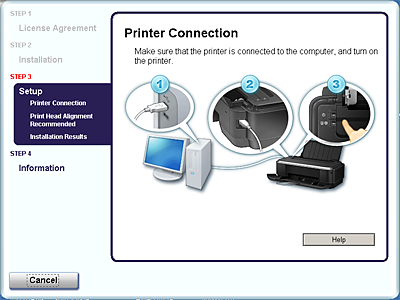
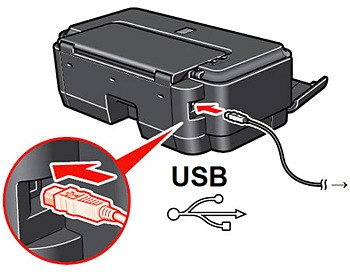
IMPORTANT
Se non è possibile passare alla procedura successiva nel giro di due minuti, consultare la sezione [ Impossibile installare il driver della stampante ].
10. Quando viene visualizzata la schermata [Print Head Alignment Recommended/Allineamento testina di stampa consigliato], fare clic su [Next/Avanti].
11. Quando viene visualizzata la schermata [Installation Results/Risultati installazione], fare clic su [Next/Avanti].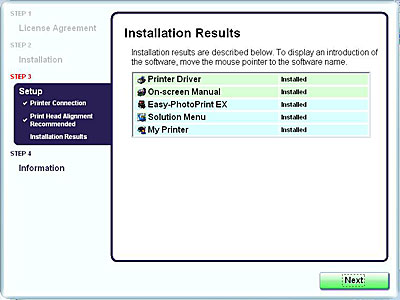
12. Quando viene visualizzata la schermata [User Registration/Registrazione utente], fare clic su [Next/Avanti].
REFERENCE
- Per registrare il prodotto in un secondo momento, fare clic su [Cancel/Annulla] e andare al punto 13. Una volta completata l'installazione, fare doppio clic sul
 desktop.
desktop. - Seguire le istruzioni visualizzate per registrare il prodotto. È richiesto il numero di serie del prodotto, che si trova all'interno della stampante.
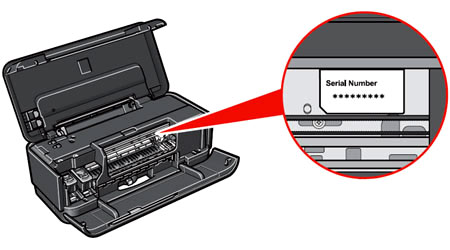
13. Quando viene visualizzata la finestra che riporta il [PIXMA Extended Survey Program/Programma sondaggio esteso PIXMA],
leggere il messaggio visualizzato. La partecipazione di tutti gli utenti a questo programma relativo all'uso delle stampanti Canon è per noi molto importante. Se si desidera partecipare, fare clic su [Agree/Accetto].
Se si fa clic su [Do not agree/Non accetto], il [PIXMA Extended Survey Program/Programma sondaggio esteso PIXMA] non viene installato, ma la stampante può essere utilizzata normalmente.
14. Quando viene visualizzata la schermata [Installation completed successfully/L'installazione è stata completata], fare clic su [Exit/Esci]. Dopo aver fatto clic su [Exit/Esci], rimuovere il CD-ROM di installazione.
Se viene visualizzato il messaggio [Restart/Riavvia], controllare che la casella di controllo [Restart the system now (recommended)/Riavviare il sistema (consigliato)] sia selezionata e fare clic su [Restart/Riavvia].
Una volta riavviato il computer, rimuovere il CD-ROM di installazione.
REFERENCE
Conservare il CD-ROM in un luogo sicuro, nel caso fosse necessario reinstallare il software.
15. L'installazione del software è completata.
Macintosh
REFERENCE
- Poiché gli ambienti Mac® OS 9, Mac OS X Classic e Mac OS X v.10.3.8 o versioni precedenti non sono supportati, non collegare la stampante ai computer dotati di tali sistemi operativi. Mac OS X v.10.3.9 o versioni successive
- Le schermate riportate di seguito si riferiscono all'installazione in Mac OS X v.10.4.x. Le schermate possono variare a seconda del sistema operativo utilizzato.
- Accedere come amministratore.
- Uscire da tutte le applicazioni in esecuzione prima di procedere all'installazione.
1. Collegare un'estremità del cavo USB al computer e l'altra estremità alla stampante.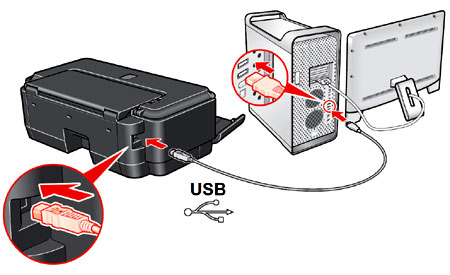
REFERENCE
Assicurarsi che la stampante sia accesa.
2. Accendere il computer Mac e inserire il CD-ROM di installazione.
REFERENCE
Se la cartella del CD-ROM non si apre automaticamente, fare doppio clic sull'icona del CD-ROM riportata sulla
 Scrivania.
Scrivania.3. Fare doppio clic sull'icona [Setup/Configurazione].
4. Quando viene visualizzata la schermata [Authenticate/Autentica], immettere il nome e la password dell'amministratore. Fare clic su OK.
Se non si conoscono il nome o la password dell'amministratore, fare clic su  , quindi seguire le istruzioni visualizzate.
, quindi seguire le istruzioni visualizzate.
5. Quando viene visualizzato il menu principale, fare clic su [Easy Install/Installazione standard].
Il driver della stampante, i manuali a video e il software applicativo vengono installati automaticamente.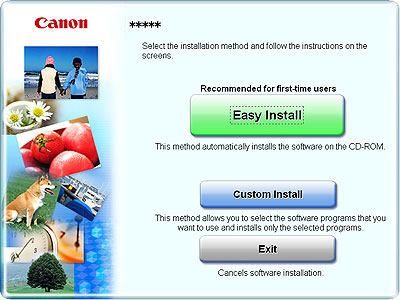
REFERENCE
Se si desidera selezionare elementi specifici da installare, fare clic su [Custom Install/Installazione personalizzata] e seguire le istruzioni visualizzate per procedere con l'installazione.
6. Quando viene visualizzato l'elenco dei software da installare, verificarne il contenuto e fare clic su [Install/Installa].
REFERENCE
Spostare il cursore sui vari elementi per visualizzare la spiegazione di ciascuna applicazione.
7. Leggere attentamente il contratto di licenza e fare clic su [Yes/Sì]. Durante la procedura di installazione, potrebbe venire visualizzata la schermata di installazione del software. Seguire le istruzioni visualizzate per installare il software.
8. Quando viene visualizzata la schermata [Print Head Alignment Recommended/Allineamento testina di stampa consigliato], fare clic su [Next/Avanti].
9. Quando viene visualizzata la schermata [Setup Complete/Installazione completata], fare clic su [Next/Avanti].
10. Quando viene visualizzata la schermata [User Registration/Registrazione utente] fare clic su [Next/Avanti].
REFERENCE
- Per registrare il prodotto in un secondo momento, fare clic su [Cancel/Annulla] e andare al punto 11. Una volta completata l'installazione, fare doppio clic sul
 desktop.
desktop. - Seguire le istruzioni visualizzate per registrare il prodotto. È richiesto il numero di serie del prodotto, che si trova all'interno della stampante.
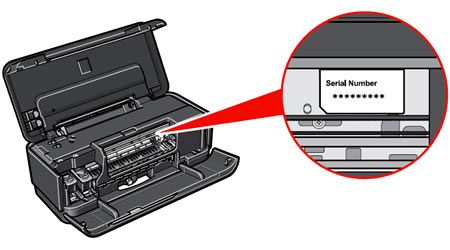
11. Quando viene visualizzata la schermata [Installation completed successfully/L'installazione è stata completata], fare clic su [Restart/Riavvia].
Una volta riavviato il computer, rimuovere il CD-ROM di installazione.
Il sistema viene riavviato automaticamente.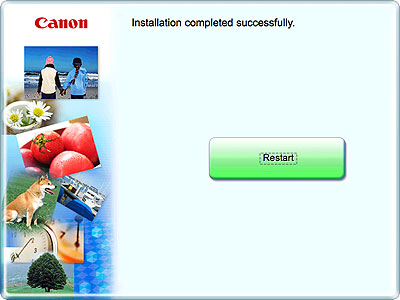
REFERENCE
Conservare il CD-ROM in un luogo sicuro, nel caso fosse necessario reinstallare il software.
12. L'installazione del software è completata.
Modelli interessati
- PIXMA iP2600